Ang konsepto ng seguridad ng Windows ay batay sa pagkakaiba-iba ng mga karapatan sa pag-access sa mga mapagkukunan ng computer alinsunod sa mga karapatang nauugnay sa mga account ng gumagamit. Sa XP, tulad ng sa ibang mga bersyon ng Windows, mayroong isang superuser account na nilikha sa panahon ng pag-install na may pangalang Administrator sa English at "Administrator" sa bersyon ng Russia ng OS. Kapag ginagamit ang welcome screen, ang account na ito ay hindi ipinakita, kaya't ang mga katanungang "paano mag-log in sa XP bilang isang administrator" ay madalas na lilitaw sa mga forum na nauugnay sa IT.
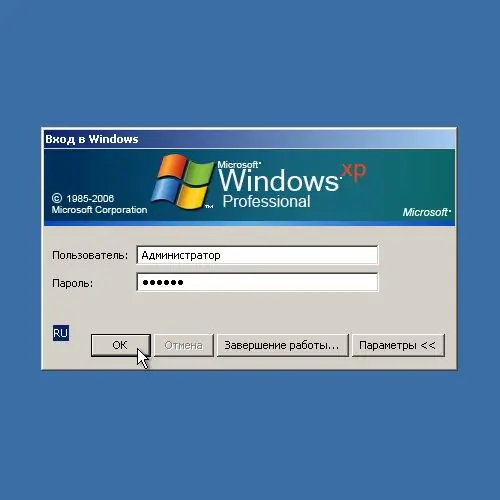
Kailangan
isang account ng gumagamit na miyembro ng pangkat ng mga administrador
Panuto
Hakbang 1
Magbukas ng window ng Windows Control Panel. Upang magawa ito, pindutin ang pindutan ng Manalo sa keyboard o mag-click sa pindutang "Start" na matatagpuan sa taskbar sa desktop. Sa menu na ipinakita pagkatapos nito, piliin ang item na "Mga Setting", hintaying lumitaw ang menu ng bata at mag-click sa item na "Control Panel".
Hakbang 2
Buksan ang window ng folder ng Mga Account ng User. Upang magawa ito, sa window ng control panel, hanapin ang elemento na may naaangkop na pangalan at buksan ito. Piliin ang item na "Buksan" sa menu ng konteksto na magagamit kapag nag-right click ka sa isang elemento, o gumawa ng isa o dalawang pag-click (depende sa kasalukuyang uri ng pagpapakita ng mga nilalaman ng folder) sa elemento na may kaliwang pindutan.
Hakbang 3
Pumunta sa window para sa pagbabago ng mga setting ng account ng gumagamit kung ang control panel ay nasa view ng kategorya. Upang magawa ito, mag-click sa item na "Mga Account ng User" sa kasalukuyang window. Kung ang klasikong pagtingin sa mga item ay pinagana sa control panel, hindi mo kailangang gawin ang hakbang na ito.
Hakbang 4
Pumunta sa window para sa pag-configure ng mga setting ng pag-login at pag-logout ng gumagamit. Buksan ang item na "Baguhin ang Pag-login ng User" sa pangkat na "Piliin ang Trabaho …" ng kasalukuyang window.
Hakbang 5
Huwag paganahin ang paggamit ng welcome page sa pagsisimula ng system. Alisan ng check ang checkbox na Gumamit ng Maligayang Pahina. Pindutin ang pindutan na "Ilapat ang mga parameter" upang maisagawa ang mga pagbabagong nagawa.
Hakbang 6
I-reboot ang iyong computer. Isara ang window ng control panel. Mag-click sa pindutang "Start". Mula sa ipinakitang menu, piliin ang I-off ang Computer. Pagkatapos piliin ang opsyong "I-restart" at i-click ang OK na pindutan, o i-click ang pindutang "I-restart" (ang mga aksyon ay nakasalalay sa naka-install na bersyon ng Service Pack para sa Windows XP). Maghintay hanggang sa magsara ang system at pagkatapos ay mag-boots.
Hakbang 7
Mag-login kasama ang mga kredensyal ng administrator. Matapos mag-boot ang system, lilitaw ang window ng Windows Login. Sa patlang na "Gumagamit", ipasok ang string na "Administrator". Ipasok ang password ng administrator sa patlang ng Password. Mag-click sa OK.






